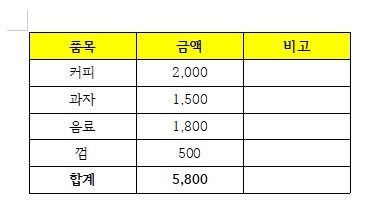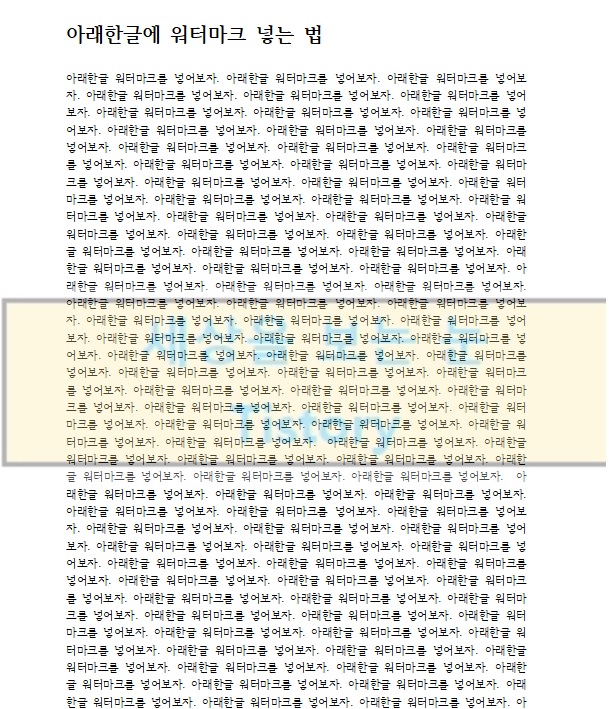안녕하세요. 오늘은 엑셀(Excel)에서 작성된 표를 아래한글로 표를 가져오는 방법을 알려드리려고 해요. 그냥 엑셀에서 복사하여 아래한글에 붙이기를 하면 쉽게 복사-붙여넣기가 잘 될 것 같지만, 아래한글로 불러온 표 모양이 이쁘지 않거나 깨지는 경우가 더러 있습니다. 이러한 경우가 있기 때문에, 오늘 제가 엑셀에서 표를 아래한글로 깔끔하게 가져오는 방법을 바로 알려드릴게요. 지금 바로 시작해보겠습니다. 엑셀에서 이렇게 작성된 표를 아래한글로 가져오는 예시로 하여 알려드릴게요. 엑셀 표 한글로 가져오기 1. 엑셀에서 한글로 붙여넣고자 하는 표를 복사한다. 아래한글로 복사하여 붙여넣기하고자 하는 표를 엑셀에서 복사합니다. 복사하는 방법은 다들 잘 알고 계실텐데요. 표에 블럭을 지정한 후 Ctrl+C를 합니다..